iOS 12.3 更新後如何恢復數據?
蘋果正在緩慢但肯定地推出其操作系統的新更新:iOS 15,並在幾天前發布了最新的 iOS 15 公開測試版。 然而,iOS 15 並不完美,因為新的更新帶來了一些錯誤,因為一些用戶聲稱他們在 iOS 15 更新後丟失了聯繫人或數據。 由於這是一個新問題,因此沒有多少人找到解決方案。
幸運的是,我們發現了三種在 iOS 15 更新後恢復丟失信息的方法。 其中一種方法是名為 DrFoneTool – Recover (iOS) 的第三方軟件,非常適合在沒有備份的情況下恢復數據。
因此,讓我們繼續了解有關各種方法的更多信息,這些方法將幫助您檢索由於 Apple 的最新升級而丟失的數據。
第 1 部分:如何在沒有備份的情況下在 iOS 15 上恢復已刪除的 iPhone 數據?
如果您在更新之前備份了您的聯繫信息,您就不用擔心了。 但如果你不這樣做呢? 好吧,別擔心; 有一個解決方案,形式為 DrFoneTool – 數據恢復 (iOS). DrFoneTool 是一個軟件模塊,可幫助用戶從他們的 iOS 設備中恢復重要數據。 它由 Wondershare 開發,這是一家專門為所有人創建軟件包的軟件公司。 這款適用於 iOS 的恢復軟件簡化了在 iOS 15 更新後恢復丟失數據的過程,如聯繫人信息、視頻、圖像等,只需點擊幾下即可。

DrFoneTool – 數據恢復 (iOS)
為您提供 iOS 15 升級後恢復已刪除 iPhone 數據的三種方法
- 直接從 iPhone、iTunes 備份和 iCloud 備份中檢索數據。
- 下載並提取 iCloud 備份和 iTunes 備份以從中檢索數據。
- 支持最新的 iPhone 和 iOS
- 預覽並有選擇地恢復原始質量的數據。
- 只讀且無風險。
要使用數據恢復軟件,您需要以下內容:USB 數據線、iOS 設備以及下載並安裝到計算機上的 DrFoneTool 軟件。
現在,讓我們一步一步地使用 DrFoneTool 軟件完成數據恢復步驟:
步驟 1. 安裝並啟動 DrFoneTool – Recover (iOS) 後,通過 USB 電纜插入您的設備。 您面前的主菜單將有幾個模塊可供選擇; 選擇“恢復”。

第 2 步。該軟件將需要幾分鐘來讀取您的 iOS 設備,所以請耐心等待。 該過程完成後,將出現如下圖所示的窗口。
溫馨提示: 實際上,沒有任何數據恢復工具可以恢復 iPhone 5 及更高版本的媒體內容文件。 如果您想有選擇地從 iPhone 中恢復文本內容,您可以按照以下步驟操作。 您可以參考以下文本內容和媒體內容的區別。
文本內容:消息(SMS、iMessage 和 MMS)、聯繫人、通話記錄、日曆、便箋、提醒、Safari 書籤、應用程序文檔(如 Kindle、Keynote、WhatsApp 歷史記錄等。
媒體內容:相機膠卷(視頻和照片)、照片流、照片庫、消息附件、WhatsApp 附件、語音備忘錄、語音郵件、應用程序照片/視頻(如 iMovie、照片、Flickr 等)

步驟 3。 繼續並單擊“開始掃描”按鈕。 DrFoneTool 將開始掃描您的 iOS 設備以查找任何丟失的數據。 但是,如果您在掃描完成之前發現丟失的聯繫信息,請單擊“暫停”菜單進入下一步。

第 4 步。您現在將看到屏幕上顯示的所有存儲和刪除的內容。 屏幕左側的菜單將列出照片和視頻等數據。 而括號中的數字將顯示已恢復的數量。
在這裡,要顯示已刪除的聯繫信息,請選擇“僅顯示已刪除的項目”選項。 或者,您也可以在“過濾器”框中輸入文件的名稱。

第 5 步。 現在,通過單擊右上角的複選框選擇要恢復的所有內容。 最後,一旦該過程完成,選擇“恢復到計算機”。
好了,由於 iOS 15 更新而丟失的所有數據都已恢復。
第 2 部分:如何從 iTunes 備份中恢復 iOS 15 上的 iPhone 數據?
如果您想從 iTunes 備份中恢復數據,也可以使用 DrFoneTool – 數據恢復 (iOS) 輕鬆完成。 使用 iTunes 的過程也很簡單。 因此,要了解有關該過程的更多信息,請按照以下步驟操作。
第 1 步。首先,啟動 DrFoneTool 工具包並選擇“恢復”模塊。 現在,通過 USB 數據線插入您的 iOS 設備。

步驟 2。 在下一個屏幕上選擇“恢復 iOS 數據”選項,選擇顯示的 iOS 設備,然後單擊“開始掃描”。

步驟 3。 您需要選擇界面左側的“從 iTunes 備份中恢復”,然後選擇“開始掃描”選項。

DrFoneTool 將掃描 iTunes 備份以掃描所有內容。

第 4 步。 等待幾分鐘,因為 DrFoneTool 需要一些時間才能從 iTunes 備份中提取所有數據。
步驟 5. 提取整個數據後,您可以預覽並選擇每種數據類型。 選擇要恢復的數據類型,然後單擊“恢復”。

DrFoneTool Recover (iOS) 是在 iOS 15 更新後恢復舊數據的好方法。
但是,您也可以直接使用 iTunes 備份來恢復您的計算機,而無需使用第三方程序。 但是這種方式最大的缺點是我們無法選擇要恢復到設備的內容。 我們只能恢復整個 iTunes 備份。
以下是直接使用 iTunes 備份的步驟:
第 1 步。首先,您需要啟動 iTunes 並通過 USB 電纜連接您的 iOS 設備。
第 2 步。計算機讀取設備後,右鍵單擊設備並選擇“恢復備份”。
第 3 步。在這裡,您應該在下載 iOS 15 更新之前選擇備份輸入日期,然後選擇“恢復”。
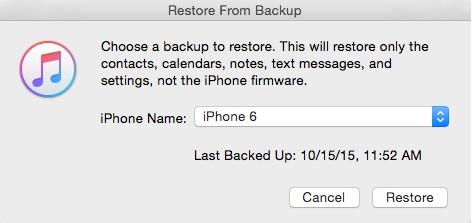
使用 iTunes 的優勢在於其簡單性,尤其是在您有 iTunes 備份的情況下。 但是,需要注意的是,iTunes 並不是 iOS 15 數據恢復的理想方法,因為存在一些缺點。
- iTunes 備份要求您有一台計算機來物理連接設備。 對於那些無法立即訪問計算機的人來說,這很不方便。
- 一個缺點是數據的刪除。 使用 iTunes 備份恢復舊數據後,所有其他數據都將被淘汰。 您將丟失存儲在 iOS 設備上的歌曲、視頻、播客、電子書和其他內容。 這是因為 iTunes 備份會將您設備上的所有新內容替換為備份中存儲的數據。
- 此外,與 DrFoneTool-Recover (iOS) 不同,iTunes 備份不允許您有選擇地恢復數據。
- 此外,iTunes Backup 無法備份所有文件類型。 因此,您可能無法取回某些類型的數據。
但是,您不會在 DrFoneTool-Recover (iOS) 中發現這些問題。 該軟件旨在使丟失數據的恢復過程順暢而輕鬆。
第 3 部分:如何從 iCloud 備份恢復 iOS 15 上的 iPhone 數據?
在 iOS 15 更新後恢復丟失數據的第三個選項是使用 iCloud 備份。 iCloud Backup 也是在 iOS 15 更新後恢復丟失的聯繫人信息的好方法,您只需要 iOS 設備和有效的 Wi-Fi 連接即可。
第 1 步。 首先,拿起您的 iOS 設備,轉到設置 > 常規 > 重置 > 刪除所有內容和設置。 在這裡,輸入您的密碼並移動以擦除存儲在 iOS 設備上的所有內容。
注意:如果您不想丟失任何數據,請確保先在 USB 設備中創建備份,然後再繼續執行此步驟。
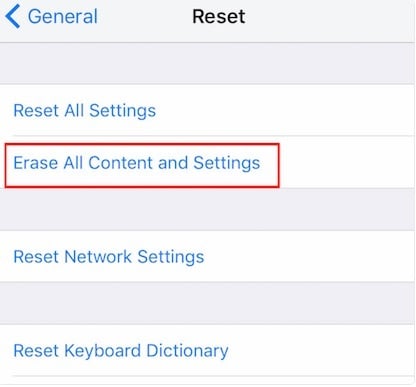
第 2 步。現在,轉到“應用程序和數據”並點擊“從 iCloud 備份恢復”
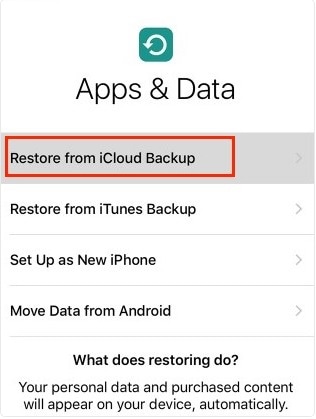
第 3 步。您現在將被帶到 iCloud 頁面,繼續並登錄您的帳戶。 此後,點擊“選擇備份”,您將獲得備份數據列表。 選擇在使用 iOS 15 更新之前製作的,然後選擇“恢復”。
就是這樣,恢復過程將立即開始。
iCloud 可能適合某些 iOS 用戶,但它不是恢復數據的完美方法,因為恢復舊數據會將 iPhone 重置為出廠狀態。 這意味著您的所有內容都將被刪除。 遺憾的是,iCloud Backup 沒有針對此步驟的解決方法。 這是因為您必須清除 iOS 設備的硬盤驅動器才能從 iCloud 下載丟失的數據。 此外,您不能選擇性地選擇要恢復的數據,設備上的所有內容都必須被替換。 對於只想恢復丟失的聯繫信息的人來說,這可能非常不方便。
iCloud Backup 的另一個缺點是它對 Wi-Fi 的依賴。 對於這種方法,您必須有穩定的 Wi-Fi 連接。 因此,如果您處於 Wi-Fi 較弱或沒有 Wi-Fi 訪問的區域,則無法使用 iCloud 執行交易。 此外,iCloud Backup 的備份內容有限。 每個 iOS 用戶都有有限的空間來存儲內容。 此外,如果您有任何未在 iTunes 上下載的媒體文件,則無法在 iTunes 備份中恢復它們。 這意味著您必須採取額外措施以確保您不會丟失所有數據。
因此,這對某些人來說可能是一個麻煩。 但是,DrFoneTool – Recover (iOS) 沒有這些問題,因為您可以在不刪除數據文件的情況下恢復舊數據。
當涉及到軟件更新時,肯定會發生錯誤。 一些 iPhone/iPad 用戶在 iOS 15 更新後丟失了聯繫人,一些在下載 iOS 15 後丟失了信息。但是,這些用戶有很多選擇來恢復他們丟失的數據。 他們可用的一種選擇是 DrFoneTool – 數據恢復 (iOS). 它是一種靈活、易於使用的選項,可簡化數據恢復過程。 用戶還可以使用 iTunes Backup 來恢復他們所有的舊數據。 另一方面,iCloud Backup 也可作為一個可行的選項。 在所有三個選項中,我們認為 DrFoneTool Recover (iOS) 是最好的選擇,因為它承諾您可以零數據丟失進行數據恢復。